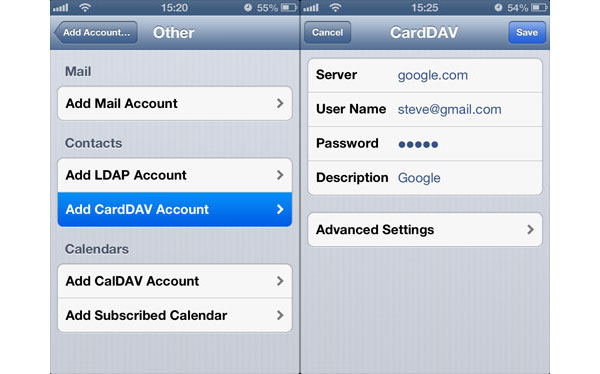Nejjednodušší způsob synchronizace kontaktů Google s iPhone 12/11 / X / 8/7/6/5

Je to běžná bolest pro mnoho uživatelů iPhone, zejména ve srovnání s relativní snadností nastavení v systému Android, když chtějí synchronizovat kontakty Google s iPhone. Kontakty Google je bezplatná služba pro uživatele Google, která umožňuje ukládat a organizovat kontakty online. Každý kontakt obsahuje základní informace, včetně jmen, telefonních čísel, e-mailů atd. Když synchronizujete kontakty Google s iPhone, můžete pracovat i na cestách. Stačí se podívat na řešení, která používají kontakty Google na iPhone 12/11 / X / 8/7/6/5.
- 1. Jak synchronizovat kontakty Google s iPhone 12/11 / X / 8/7 v iOS 10
- 2. Jak synchronizovat kontakty Google na zařízeních iPhone 5 / 5s / 6 / 6S v aplikaci iOS 8 nebo novějších
- 3. Jak synchronizovat kontakty Google Mail s iPhone 4 v aplikaci iOS 7
- 4. Jak synchronizovat kontakty z Google na iPhone 3GS v iOS 5 / 6
1. Jak synchronizovat kontakty Google s iPhone 12/11 / X / 8/7 v iOS 10
Když jste si právě koupili nový iPhone, měli byste znát způsob synchronizace kontaktů Google s iPhone. Nejprve potřebujete účet Gmail. Pokud již máte několik účtů Gmail, musíte se rozhodnout, který účet chcete synchronizovat s iPhone. Pravděpodobně nechcete, aby se všechny vaše kontakty zobrazovaly na vašem iPhone, protože to zpomalí proces vyhledávání nebo procházení kontaktů za účelem volání. Zde je způsob exportu kontaktů Google do iPhone z této části.
Krok 1. Přidejte účet Google do iPhone
Odemkněte svůj iPhone a přejděte do aplikace "Nastavení" a klikněte na "Kontakty". Když se objeví nová stránka, klikněte na položku "Účty iCloud"> "Přidat účet". Když se objeví nová stránka s různými poštovními servery, vyberte a klikněte na "Google".
Krok 2. Synchronizujte kontakty Google s iPhone
Zapněte "Kontakty" a klikněte na "Uložit". Potom budou všechny položky Google Kontakty přeneseny do vašeho iPhone. Stačí, když otevřete aplikaci Telefon, abyste si podrobnosti zkontrolovali nebo přímo zavolali ostatní z iPhone.
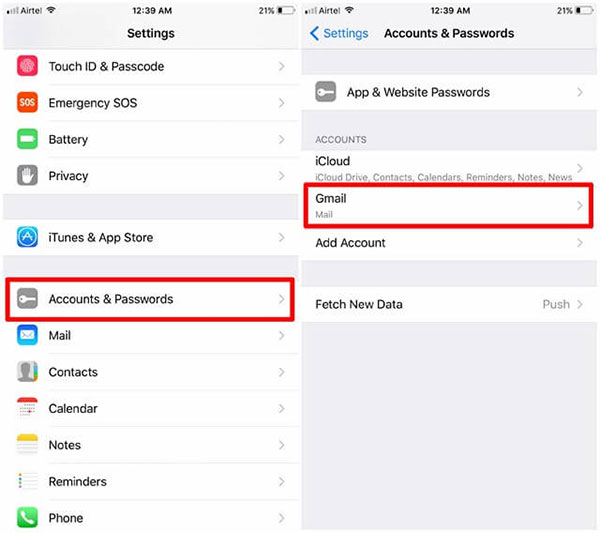
Podle výše uvedených pokynů můžete snadno synchronizovat kontakty Google s iPhone 12/11 / X / 8/7 s verzí iOS 10 nebo vyšší. Po nastavení můžete kontakty Google libovolně používat k volání nebo odesílání zpráv.
2. Jak synchronizovat kontakty Google na zařízeních iPhone 6s / 6 / 5s / 5 v aplikaci iOS 8 nebo novějších
Pokud jste uživatel iPhone 5 / 5s / SE / 6 / 6S s iOS 8 nebo novějším systémem, chcete synchronizovat kontakty Google se svým iPhone. Zde je stručný návod, jak synchronizovat kontakty Google s telefonem iPhone 6.
Krok 1. Přístup k nastavení v iPhone
Odemkněte svůj iPhone a přejděte do aplikace "Nastavení" a poté v zařízení iPhone klepněte na položku Nastavení.
Krok 2. Přidat účet Google
Klepněte na položku "Pošta, Kontakty, Kalendáře"> "Přidat účet". Klepněte na "Google" a přihlaste se k účtu Google.
Krok 3. Synchronizujte kontakty Google na telefonu iPhone 6
Poté přepněte na položku Kontakty a klepněte na tlačítko Uložit. Dobře, můžete synchronizovat všechny kontakty Google s telefonem iPhone 6. Stačí otevřít svou aplikaci a telefonovat s iPhone 6.
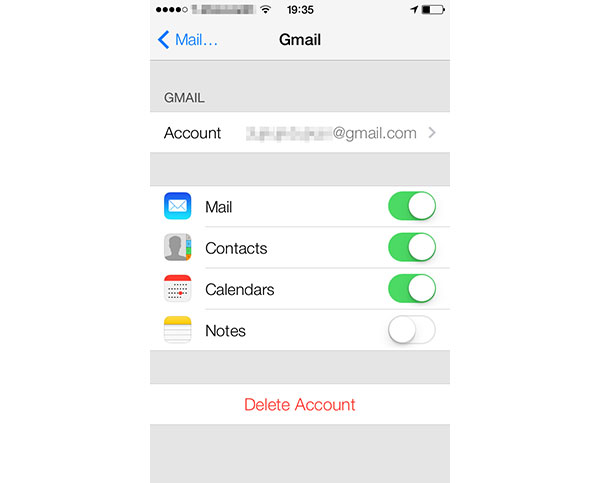
3. Jak synchronizovat kontakty Google Mail s iPhone 4s / 4 v iOS 7
Mnoho lidí si myslí, že iPhone 4 je klasickým vydáním zařízení Apple iOS, protože je to poslední dílo Steven Jobs. Pokud jste jedním z uživatelů iPhone 4, možná budete chtít synchronizovat kontakty Google s iPhone 4. Zde je stručný návod.
Krok 1. Přidejte účet Google do aplikace iPhone 4
Zadejte domovskou obrazovku iPhone a klepněte na aplikaci "Nastavení". Poté přejděte dolů a najděte položku "Pošta, kontakty, kalendáře". Klepněte na možnost Přidat účet a vyberte položku Google, chcete-li přidat informace o účtu.
Krok 2. Přenos kontaktů Google do iPhone
Vyplňte informace o účtu Google včetně jména, e-mailu, hesla a popisu. Chcete-li pokračovat, klikněte na tlačítko Další. Poté přepněte na možnost Kontakty. A pak klepněte na tlačítko "Uložit" pro import kontaktů ze služby Google do zařízení iPhone 4.
4. Jak synchronizovat kontakty z Google na iPhone 3GS v iOS 5 / 6
Pokud máte nejstarší vydání aplikace iPhone 3GS s aplikací iOS 5 / iOS 6, chcete synchronizovat kontakty Google s iPhone. Zde je metoda, kterou byste měli dodržovat.
Krok 1. Nastavte iPhone
Na svém iPhone klepněte na aplikaci "Nastavení". Na stránce Nastavení klikněte na "Pošta, kontakty, kalendář". A potom klikněte na tlačítko "Přidat účet" a vyberte možnost "Ostatní".
Krok 2. Synchronizace kontaktů z Google do iPhone
Zvolte možnost "Přidat účet CardDAV". Zadejte informace, například jméno serveru, uživatelské jméno, heslo a popis. Přejetím prstem v pravém horním rohu klikněte na možnost "Další". Přepněte na možnost Kontakty a synchronizujte je mezi Googlem a iPhone.
Poznámky: Pokud používáte starou verzi iPhone, budete muset aktualizovat na nejnovější verzi systému iOS v iTunes, pokud se pokoušíte připojit iPhone k počítači. Nejnovější systém iOS se zdá trochu velký pro váš starý iPhone 3GS. Pokud stále chcete svůj starý iPhone hladce používat, měli byste si iPhone udržet ve staré verzi systému iOS.
Proč investovat do čističky vzduchu?
Povolením synchronizace kontaktů v Gmailu vytvoříte také novou skupinu v kontaktech označeném službou Vše Gmail. Pokud nechcete, aby se na vás iPhone zobrazovaly všechny skupiny. Proto je vhodné upozornit na to, že tyto skupiny můžete dočasně skrýt klepnutím na Skupiny v aplikaci Kontakty.
S výše uvedeným úvodem můžete snadno synchronizovat kontakty Google s iPhone bez ohledu na vydání vašeho iPhone. Zjistíte, že je velmi vhodné synchronizovat kontakty ze služby Google Mail na iPhone. Můžete si zkontrolovat své kontakty v Google, kalendář přímo na iPhone. A můžete pracovat kdekoli na cestách. Pokud máte stále otázky ohledně nastavení kontaktů Google v iPhone, můžete nás kontaktovat podrobněji o těchto informacích.